ዝርዝር ሁኔታ:
- ደረጃ 1 ፦ ስልክ በርቷል
- ደረጃ 2 ማያ ገጽ ቆልፍ
- ደረጃ 3 የመተግበሪያ መደብር
- ደረጃ 4 - የፍለጋ አዝራር
- ደረጃ 5 - YouTube ን ይፈልጉ
- ደረጃ 6 - YouTube ን ማውረድ
- ደረጃ 7 - ግዢን ማረጋገጥ
- ደረጃ 8: መተግበሪያ ወርዷል
- ደረጃ 9: መተግበሪያን ማንቀሳቀስ
- ደረጃ 10 - መተግበሪያውን በማስጀመር ላይ
- ደረጃ 11 - መተግበሪያውን በማንቀሳቀስ ላይ
- ደረጃ 12 - መተግበሪያውን በማንቀሳቀስ ላይ
- ደረጃ 13: ፍለጋ
- ደረጃ 14: ፍለጋ
- ደረጃ 15 ቪዲዮን መፈለግ
- ደረጃ 16 - ለአፍታ ማቆም እና መዝለል
- ደረጃ 17 ስህተት
- ደረጃ 18 - መተግበሪያዎችን መሰረዝ
- ደረጃ 19 - ፎቶዎችን መሰረዝ
- ደረጃ 20 - ፎቶዎችን መሰረዝ

ቪዲዮ: በ Iphone SE ላይ YouTube ን እንዴት ማውረድ እና መጠቀም እንደሚቻል - 20 ደረጃዎች

2024 ደራሲ ደራሲ: John Day | [email protected]. ለመጨረሻ ጊዜ የተሻሻለው: 2024-01-30 07:32

የተሰራ - ካርሎስ ሳንቼዝ
ደረጃ 1 ፦ ስልክ በርቷል
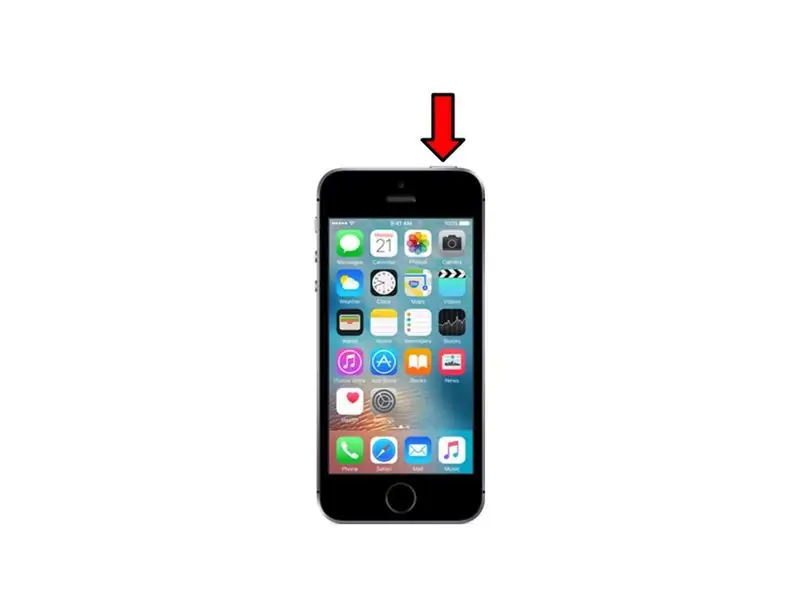
ደረጃ 1. አፕል እስኪታይ እስኪያዩ ድረስ በስልኩ አናት ላይ ባለው አዝራር ላይ ይጫኑ
ደረጃ 2 ማያ ገጽ ቆልፍ
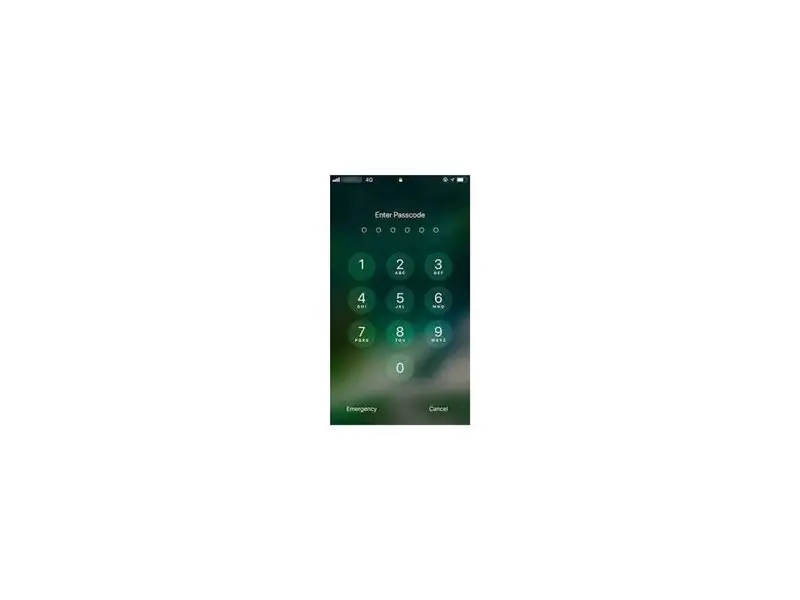
ደረጃ 2. ስልኩ አንዴ ከተከፈተ የመቆለፊያ ማያ ገጹን ያያሉ እና የተገለጠውን የይለፍ ቃልዎን ማስገባት ያስፈልግዎታል
ደረጃ 3 የመተግበሪያ መደብር
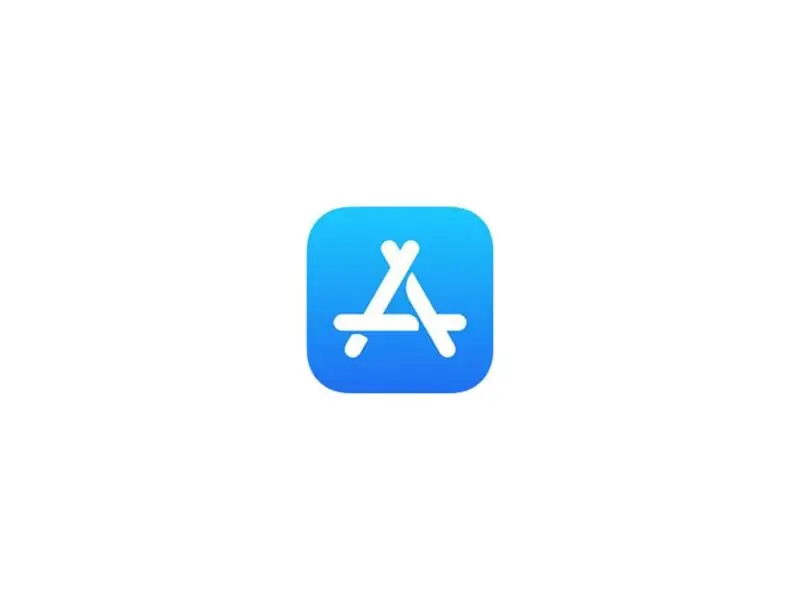
ደረጃ 3. የመነሻ ማያ ገጹ ከዚያ ይታያል ፣ ይህ የመተግበሪያ መደብርን መፈለግ ያለብዎት እዚህ ነው
ደረጃ 4 - የፍለጋ አዝራር
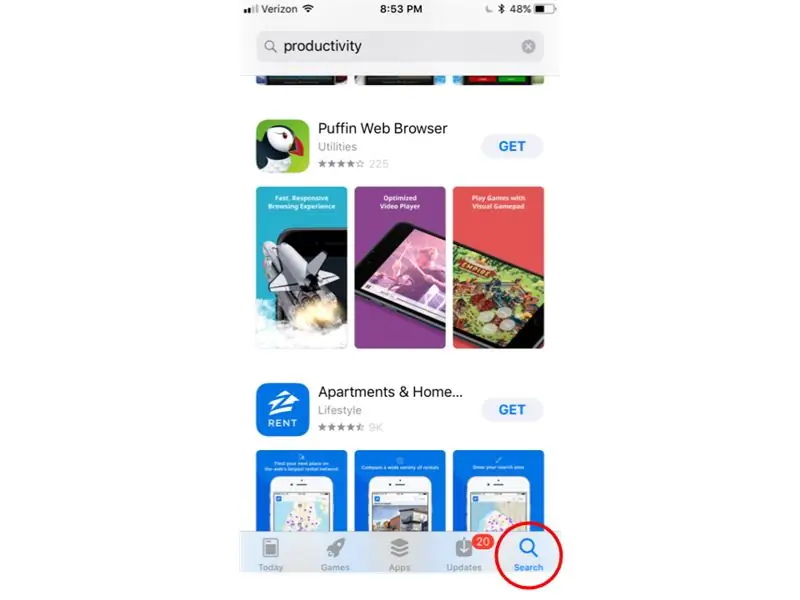
ደረጃ 4. አንዴ በመተግበሪያ መደብር ላይ ጠቅ ካደረጉ በኋላ በማያ ገጹ ታችኛው ክፍል በስተቀኝ ያለውን የፍለጋ ቁልፍን ማግኘት ይችላሉ ፣ ጠቅ ያድርጉት
ደረጃ 5 - YouTube ን ይፈልጉ
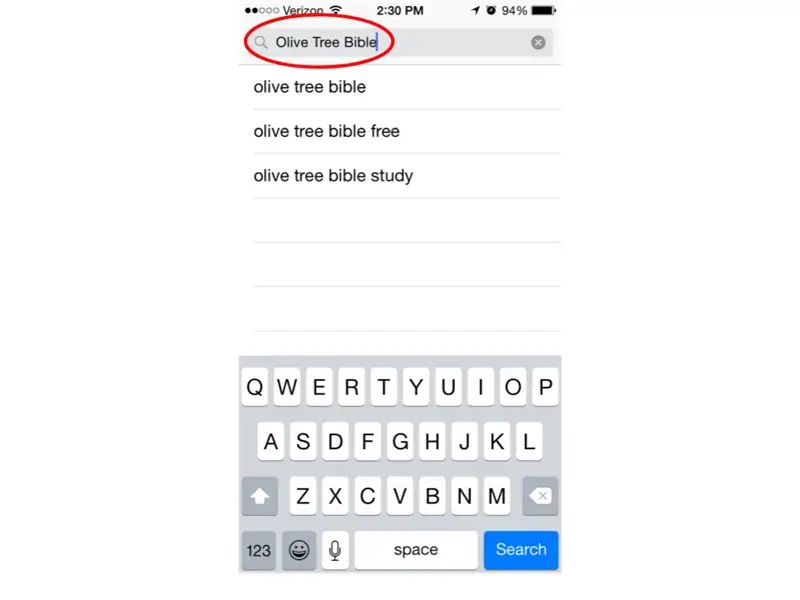
ደረጃ 5. የቁልፍ ሰሌዳ ብቅ ይላል እና እዚህ በ "ዩቲዩብ" ውስጥ የሚተይቡት እዚህ ነው ፣ ከዚህ በታች ያለውን ቁልፍ ሰሌዳ በመጠቀም ይተይቡ እና “ዩቲዩብ” ከገጹ አናት አጠገብ ይታያል።
ደረጃ 6 - YouTube ን ማውረድ
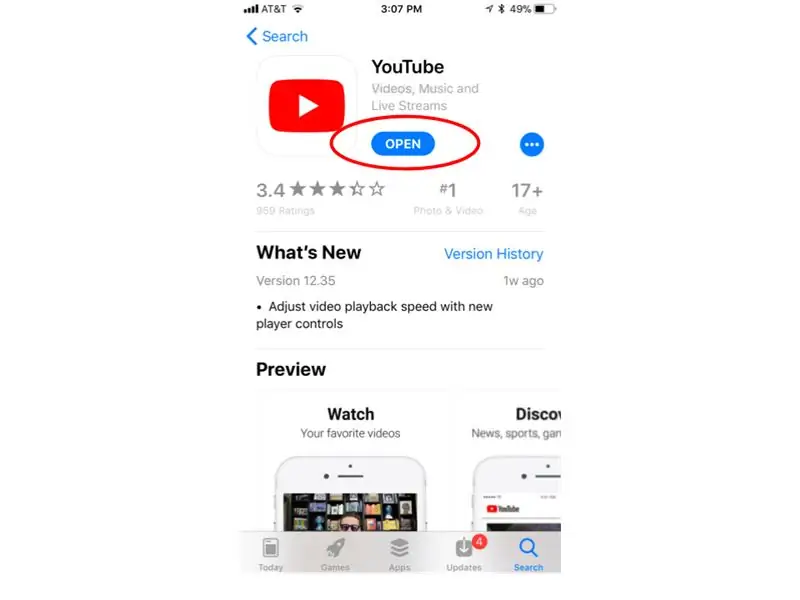
ደረጃ 6. YouTube አንዴ በገጹ ውስጥ ካሳየ በኋላ የማውረድ አማራጭ ይኖርዎታል። ማውረድን ጠቅ ያድርጉ እና የመጫኛ ክበብ ይታያል።
ደረጃ 7 - ግዢን ማረጋገጥ
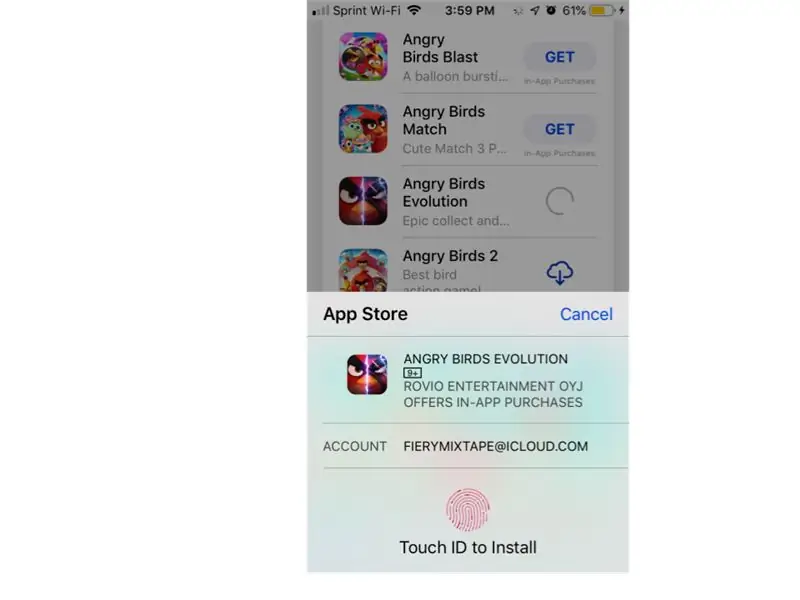
ደረጃ 7. ግዢው እንደሚታይ ለማረጋገጥ የ i ደመና ይለፍ ቃልዎን ለመተየብ ወይም የአውራ ጣት ህትመት ለመጠቀም አንድ አማራጭ እስኪያገኝ ድረስ የመጫኛ ክበብ ይሽከረከራል። የይለፍ ቃልዎን ይተይቡ ወይም የአውራ ጣት ህትመት ይጠቀሙ ፣ ግዢው ያልፋል እና ማውረድ ይጀምራል።
ደረጃ 8: መተግበሪያ ወርዷል
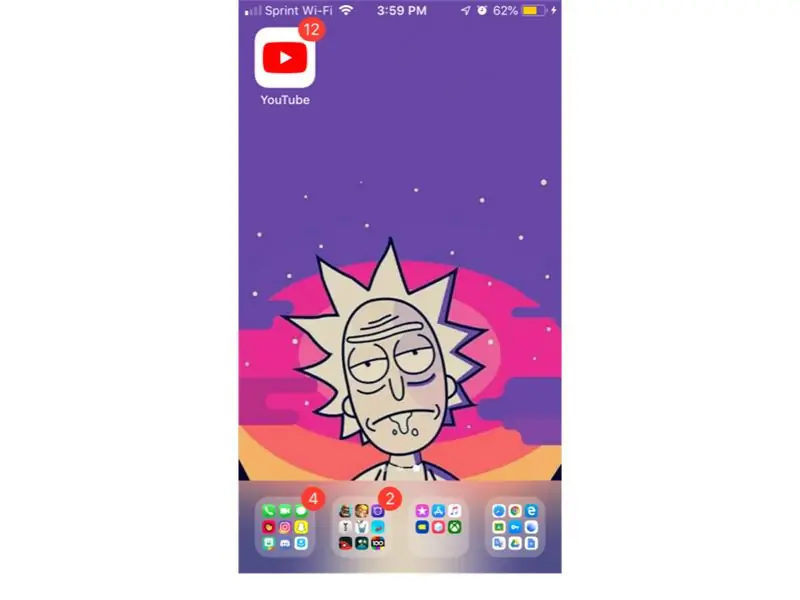
ደረጃ 8. መተግበሪያው አንዴ ከወረደ በመነሻ ገጹ ላይ በአዲስ ገጽ ላይ ይታያል።
ደረጃ 9: መተግበሪያን ማንቀሳቀስ
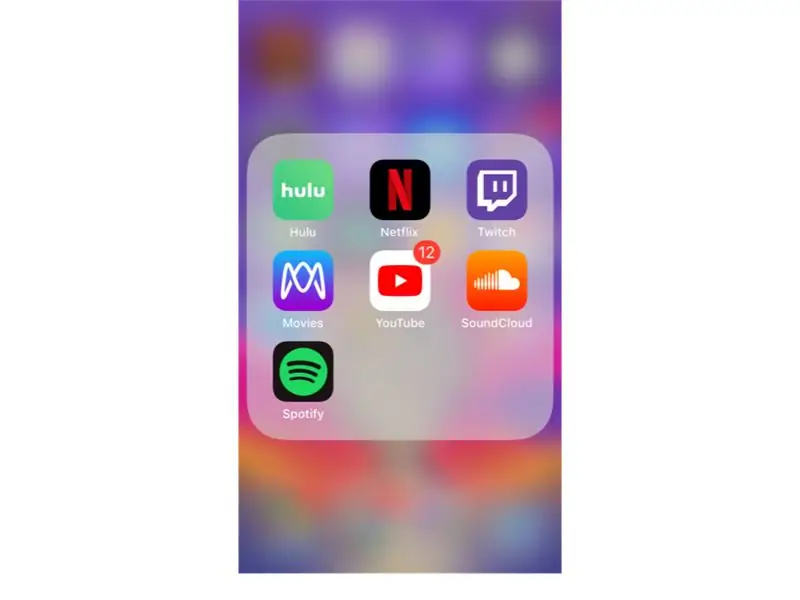
ደረጃ 9. ከዚያ እሱን በመያዝ እና በመነሻ ማያ ገጽዎ ላይ ወደሚፈልጉት ቦታ ጣትዎን በማንቀሳቀስ መተግበሪያውን ማንቀሳቀስ ይችላሉ።
ደረጃ 10 - መተግበሪያውን በማስጀመር ላይ
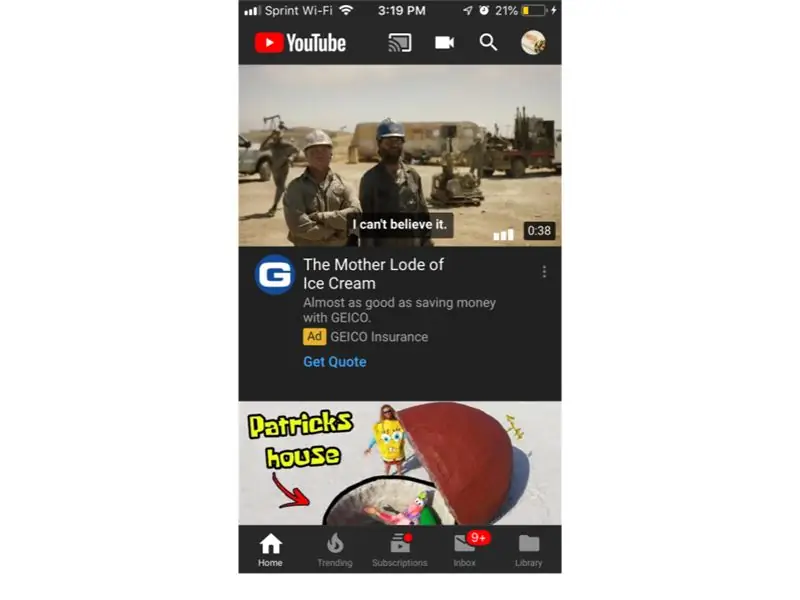
ደረጃ 10. መተግበሪያውን ማስኬድ ለመጀመር በእሱ ላይ ጠቅ ማድረግ ያስፈልግዎታል
ደረጃ 11 - መተግበሪያውን በማንቀሳቀስ ላይ
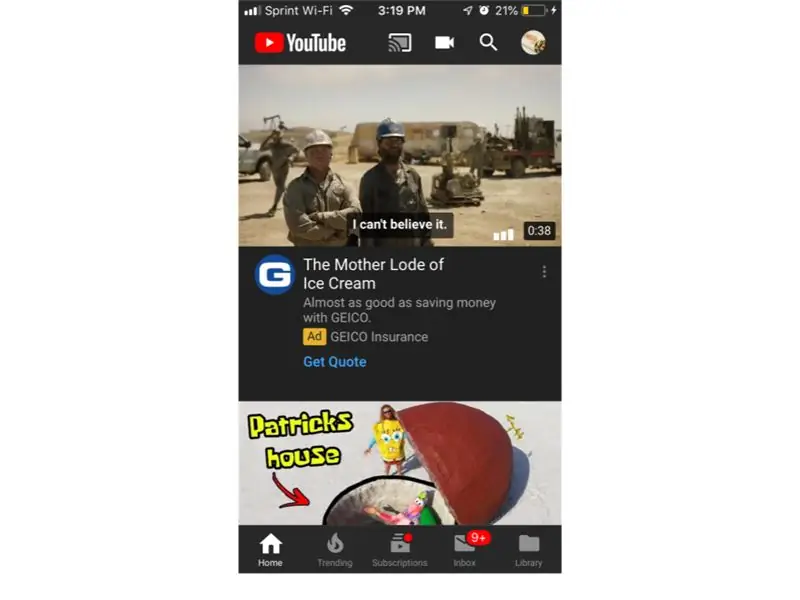
ደረጃ 11. መተግበሪያው አሁን ይጭናል እና መላ ማያ ገጽዎን ይጠቀማል ፣ መተግበሪያውን ከጀመሩ ጀምሮ በመነሻ ገጹ ላይ ይሆናሉ። ለእርስዎ የሚመከሩ ሁሉም ቪዲዮዎች የሚሆኑበት እዚህ ነው።
ደረጃ 12 - መተግበሪያውን በማንቀሳቀስ ላይ
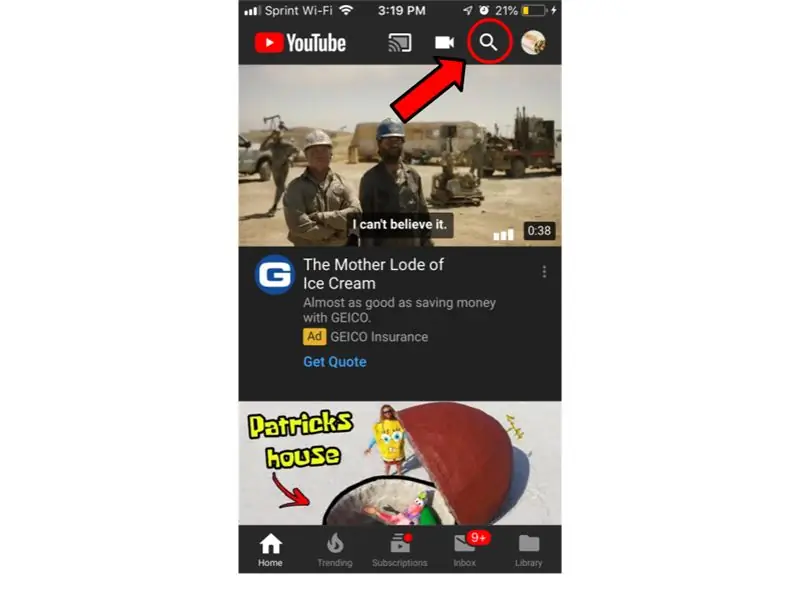
ደረጃ 12. በማያ ገጹ በላይኛው ቀኝ አጠገብ የማጉያ መነጽር ያያሉ ፣ ማየት የሚፈልጓቸውን ቪዲዮዎች ለመፈለግ በዚህ ላይ ጠቅ ያድርጉ።
ደረጃ 13: ፍለጋ
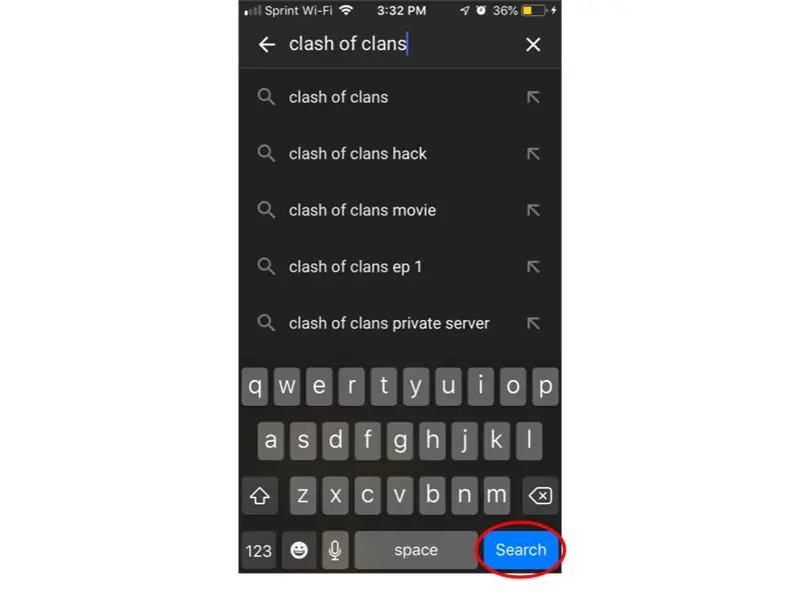
ደረጃ 13. አንዴ በፍለጋ አዝራሩ ላይ ጠቅ ካደረጉ የቁልፍ ሰሌዳ ይመጣል እና ከዚህ በታች ያለውን የቁልፍ ሰሌዳ በመጠቀም ማየት የሚፈልጉትን በሚተይቡበት ቦታ ነው።
ደረጃ 14: ፍለጋ
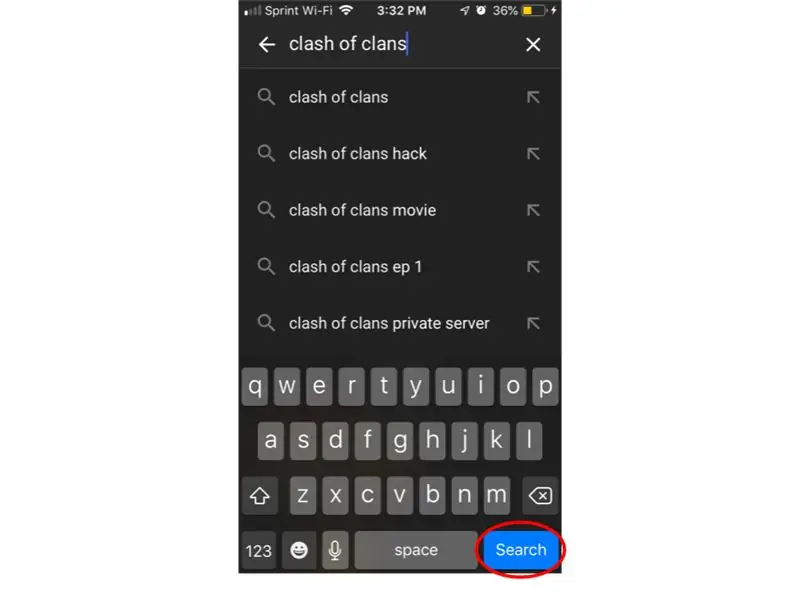
ደረጃ 14. የሚፈልጉትን ከፃፉ በኋላ በቁልፍ ሰሌዳው ታችኛው ክፍል በስተቀኝ ያለውን ፍለጋ ጠቅ ያድርጉ።
ደረጃ 15 ቪዲዮን መፈለግ
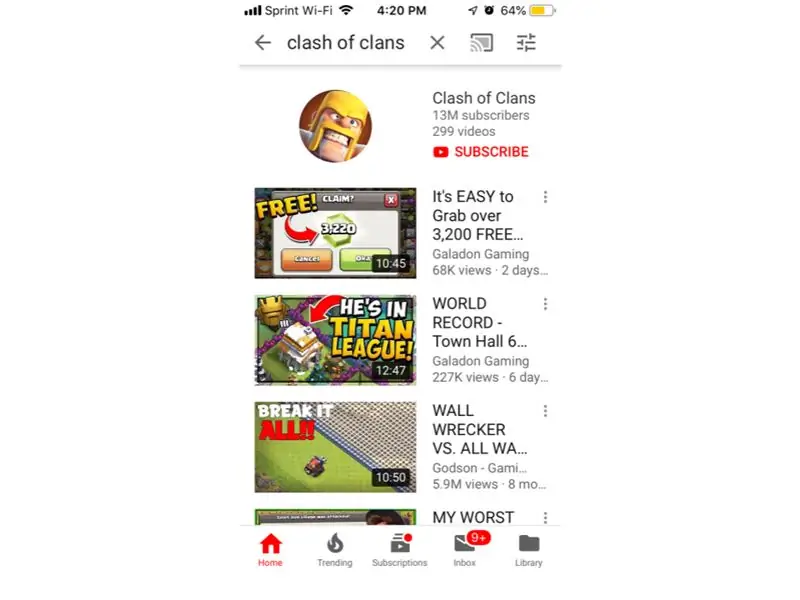
ደረጃ 15. ቪዲዮን ከፈለገም በኋላ በማያ ገጹ አናት ላይ ይታያል እና እንደ እሱ ያሉ ብዙ ቪዲዮዎች ይታያሉ ፣ በሚፈልጉት ላይ ጠቅ ያድርጉ እና መጫወት ይጀምራል። ቪዲዮ ለማየት በፈለጉ ቁጥር ይህንን እርምጃ ይቀጥሉ።
ደረጃ 16 - ለአፍታ ማቆም እና መዝለል
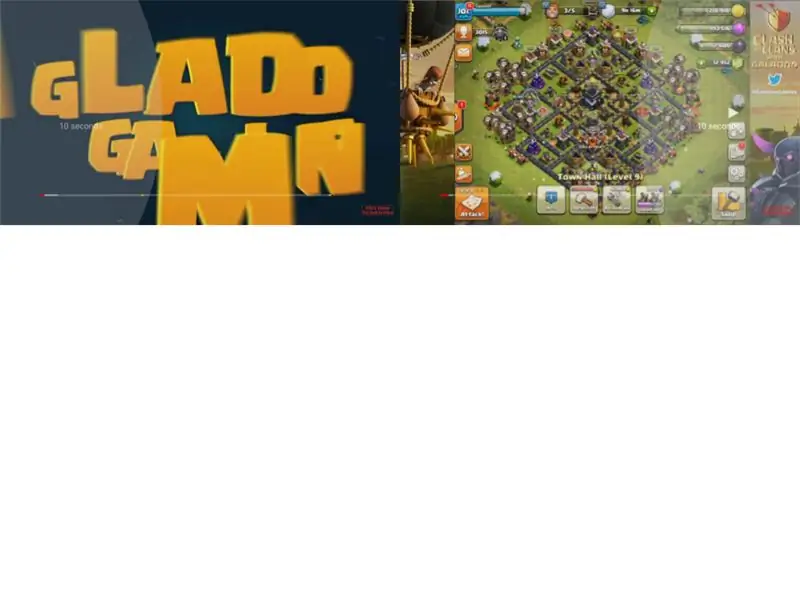
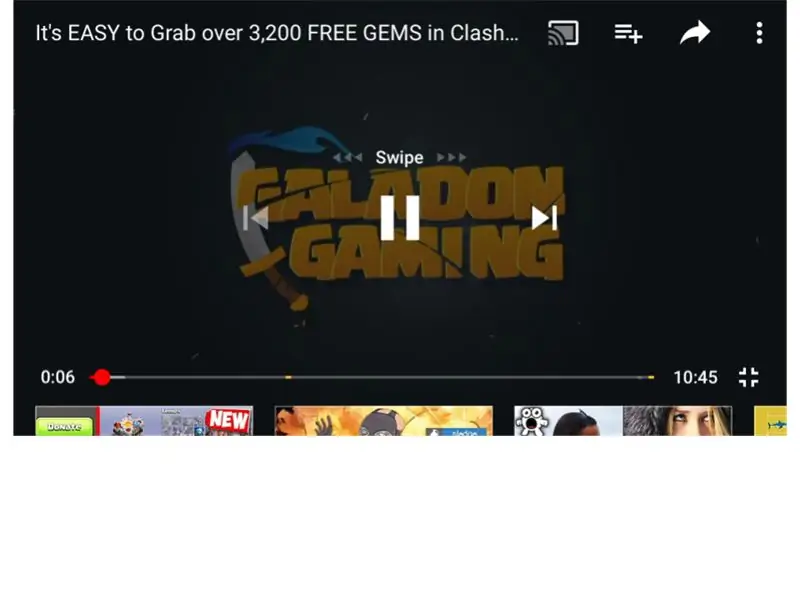
ደረጃ 16. ቪዲዮን ለአፍታ ለማቆም በማያ ገጹ ላይ አንድ ጊዜ ጠቅ ያድርጉ ፣ ከዚያ በማያ ገጽዎ መሃል ላይ በሚታዩት ሁለት መስመሮች ላይ ጠቅ ያድርጉ። በማያ ገጹ በቀኝ በኩል ወደ ፊት ሁለቴ መታ ለማድረግ እና በማያ ገጽዎ ግራ በኩል ሁለቴ መታን ለመዝለል።
ደረጃ 17 ስህተት
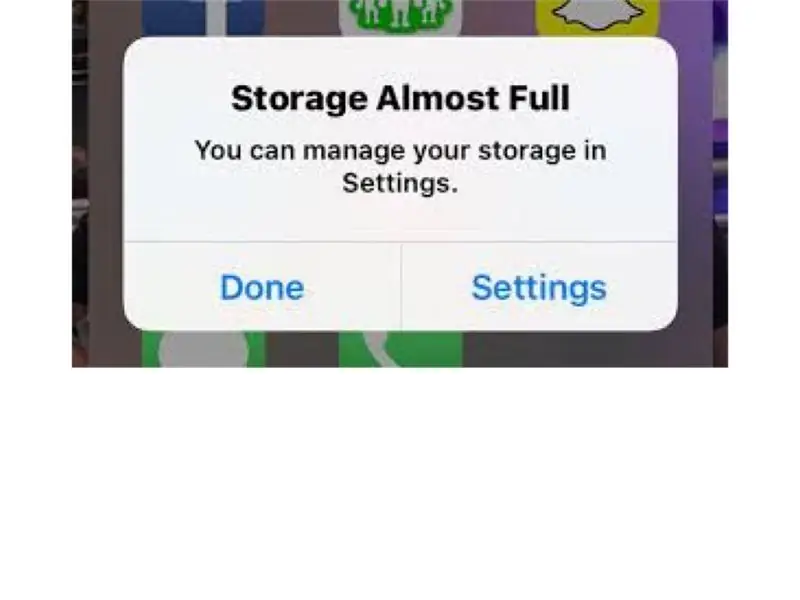
ደረጃ 17. አልፎ አልፎ በስልክዎ ላይ ማከማቻ ሞልቷል የሚል መልዕክት ይደርሰዎታል። ይህንን ለማስተካከል አላስፈላጊ ቦታን ከሚይዙ መተግበሪያዎች ጋር ፎቶዎችን እና ቪዲዮዎችን መሰረዝ ያስፈልግዎታል።
ደረጃ 18 - መተግበሪያዎችን መሰረዝ
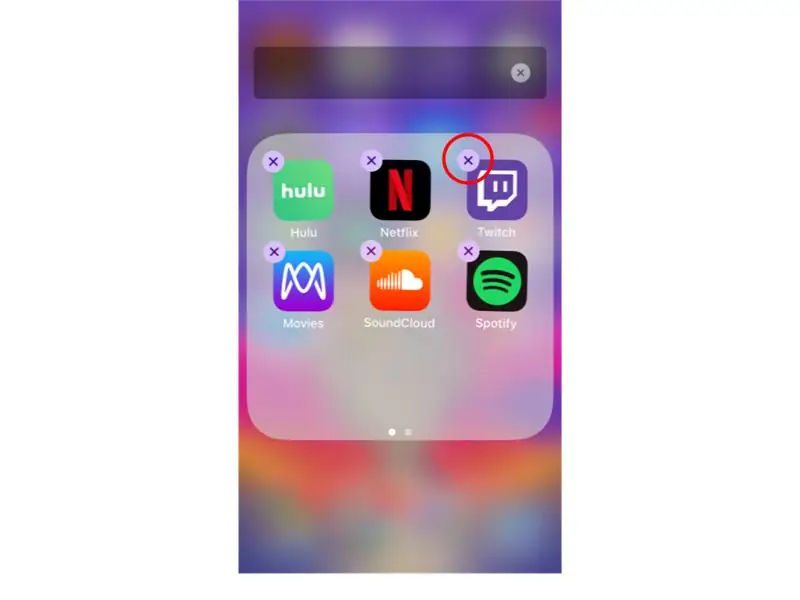
ደረጃ 18. መተግበሪያዎችን ለመሰረዝ ወደ መነሻ ማያ ገጽ መሄድ ይኖርብዎታል። እስኪንቀጠቀጥ ድረስ ማንኛውንም መተግበሪያ ይያዙት ፣ ሁሉም መተግበሪያዎች መንቀጥቀጥ ይጀምራሉ። እሱን ለመሰረዝ በአንድ መተግበሪያ በላይኛው ቀኝ ጥግ ላይ ባለው “x” ላይ ጠቅ ሲያደርጉ ለማይፈልጉት ማንኛውም መተግበሪያ ይህን ያድርጉ። ከዚያ መተግበሪያዎቹ እንዳይንቀጠቀጡ ለማቆም የመነሻ ቁልፍን ይጫኑ።
ደረጃ 19 - ፎቶዎችን መሰረዝ
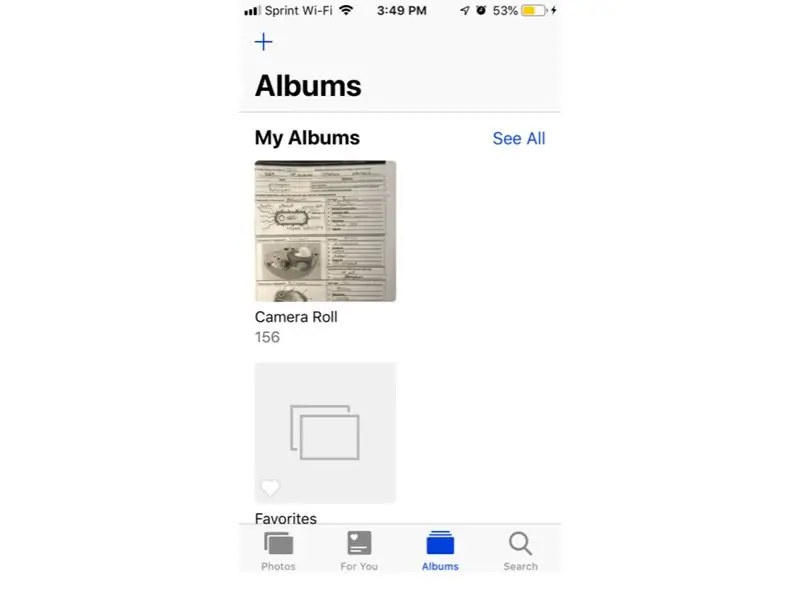
ደረጃ 19. ፎቶን ለመሰረዝ ወደ መነሻ ምናሌው መሄድ እና “ፎቶዎች” የተባለውን መተግበሪያ ማግኘት ያስፈልግዎታል። በዚህ መተግበሪያ ላይ ጠቅ ያድርጉ እና በስተቀኝ በኩል “ሁሉም ፎቶዎች” የሚል አልበም ወዳለው ማያ ገጽ ይመጣሉ። በዚህ ላይ ጠቅ ያድርጉ።
ደረጃ 20 - ፎቶዎችን መሰረዝ
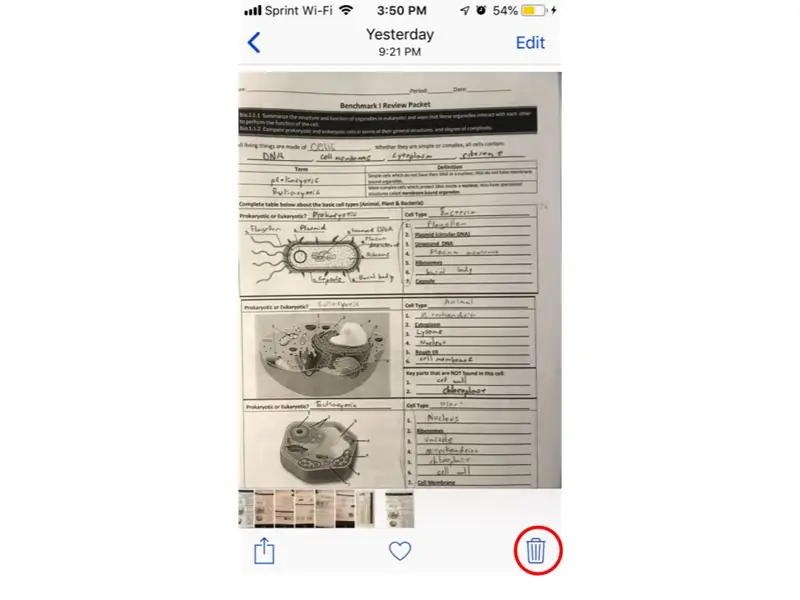
ደረጃ 20 አንዴ በዚህ ላይ ጠቅ ካደረጉ በኋላ ብዙ ቦታ የሚወስዱ ቪዲዮዎችን እና የማይፈለጉ ፎቶዎችን ማግኘት እና መሰረዝ ይችላሉ። ፎቶ/ቪዲዮ ላይ ጠቅ ያድርጉ እና በማያ ገጹ ታችኛው ክፍል በስተቀኝ ላይ የቆሻሻ መጣያ ይታያል ፣ ፎቶውን/ቪዲዮውን ለመሰረዝ ጠቅ ያድርጉ።
የሚመከር:
የማክ ተርሚናልን እንዴት መጠቀም እንደሚቻል ፣ እና ቁልፍ ተግባራትን እንዴት መጠቀም እንደሚቻል -4 ደረጃዎች

የማክ ተርሚናልን እንዴት እንደሚጠቀሙ እና ቁልፍ ተግባሮችን እንዴት እንደሚጠቀሙ - የ MAC ተርሚናልን እንዴት እንደሚከፍቱ እናሳይዎታለን። እንዲሁም በተርሚናሉ ውስጥ እንደ ifconfig ፣ ማውጫዎችን መለወጥ ፣ ፋይሎችን መድረስ እና አርፕን የመሳሰሉ ጥቂት ባህሪያትን እናሳያለን። Ifconfig የአይፒ አድራሻዎን እና የ MAC ማስታወቂያዎን እንዲፈትሹ ይፈቅድልዎታል
በ Iphone 6 እና በላይ - Instagram ን እንዴት ማውረድ እና መጠቀም እንደሚቻል - 20 ደረጃዎች

በ Iphone 6 እና በላይ Instagram ን እንዴት ማውረድ እና መጠቀም እንደሚቻል - ይህ አስተማሪ ለአዲሱ የ Instagram ተጠቃሚዎች ነው። ይህ አካውንት እንዴት እንደሚያዋቅሩ እና እንዴት እንደሚሠሩ ያያል
Instagram ን እንዴት ማውረድ እና መጠቀም እንደሚቻል - 28 ደረጃዎች (ከስዕሎች ጋር)

Instagram ን እንዴት ማውረድ እና መጠቀም እንደሚቻል - የዚህ መመሪያ ስብስብ ዓላማ Instagram ን ለግል ጥቅም እንዴት ማውረድ እና መጠቀም እንደሚችሉ እንዲማሩ ለማገዝ ነው። ማህበራዊ ሚዲያ በዕለት ተዕለት ሕይወታችን እያደገ የሚሄድ አካል ነው ፣ ኢንስታግራም በጣም ተወዳጅ ከሆኑት የሶስ ዓይነቶች አንዱ ሆኖ በከፍተኛ ደረጃ እያደገ ነው
የ Youtube ቪዲዮዎችን እንዴት ማውረድ እንደሚቻል -5 ደረጃዎች

የዩቲዩብ ቪዲዮዎችን እንዴት ማውረድ እንደሚቻል -የዩቲዩብ ተደጋጋሚ ተመልካች ከሆኑ እና የተወሰኑ ቪዲዮዎችን ለራስዎ ማግኘት ከፈለጉ ታዲያ እነዚህን ደረጃዎች ይከተሉ
ቪዲዮዎችን ከ YouTube እንዴት ማውረድ እንደሚቻል! 6 ደረጃዎች

ቪዲዮዎችን ከ YouTube እንዴት ማውረድ እንደሚቻል -ማንኛውንም ፕሮግራሞች ከማውረድ ወይም ማንኛውንም ነገር ሳይከፍሉ ቪዲዮዎችን ከዩቲዩብ እንዴት ማውረድ እንደሚችሉ ማወቅ ይፈልጋሉ / gt; ፈጣን >; ለመምረጥ የቅርፀቶች ጭነቶች > በጣም “በጣም ቀላል” በሚቀጥለው ደረጃ ላይ ጠቅ ያድርጉ። ምን ማድረግ እንዳለብዎ ለማወቅ አዝራር
